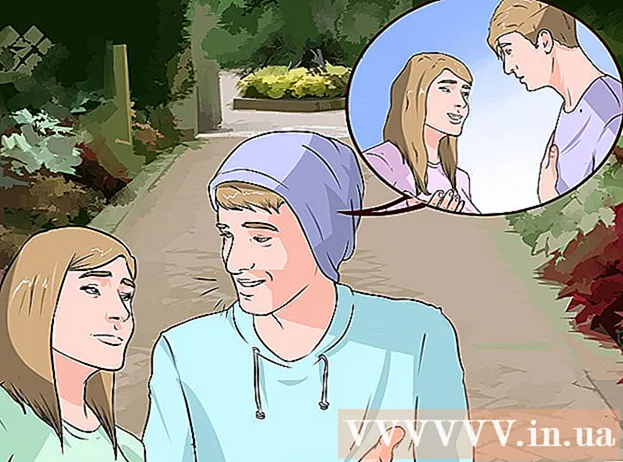Autora:
Eric Farmer
Data De La Creació:
8 Març 2021
Data D’Actualització:
1 Juliol 2024

Content
- Passos
- Mètode 1 de 2: Aprendre bones habilitats de conservació
- Mètode 2 de 2: desar fitxers en programes específics
- Consells
Desar fitxers és la clau per treballar amb documents, imatges, vídeos i molts altres fitxers a l’ordinador. Desar els resultats del vostre treball us permetrà continuar-lo més endavant, compartir fitxers amb altres persones i també protegir el vostre treball contra errors i bloquejos. Seguiu llegint per esbrinar la millor manera de desar fitxers i millorar l'eficiència de l'estalvi.
Passos
Mètode 1 de 2: Aprendre bones habilitats de conservació
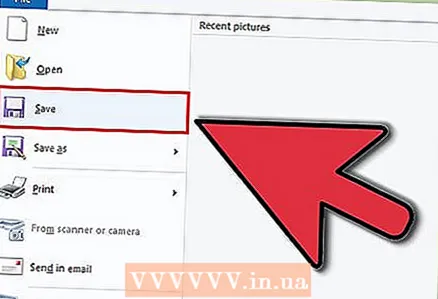 1 Estalvieu sovint. Els programes sovint es congelen en el moment més inoportú. Protegiu-vos de la pèrdua dels resultats de les hores de treball fent una còpia de seguretat dels vostres fitxers periòdicament. Si feu canvis al fitxer, però no voleu sobreescriure l'original, utilitzeu la funció "Desa com ..." i creeu una còpia del fitxer amb un nom nou.
1 Estalvieu sovint. Els programes sovint es congelen en el moment més inoportú. Protegiu-vos de la pèrdua dels resultats de les hores de treball fent una còpia de seguretat dels vostres fitxers periòdicament. Si feu canvis al fitxer, però no voleu sobreescriure l'original, utilitzeu la funció "Desa com ..." i creeu una còpia del fitxer amb un nom nou. - Molts programes tenen una funció de desat automàtic que desarà automàticament el fitxer a intervals especificats. Això us ajudarà a desar els fitxers com a últim recurs, però això no vol dir que no els hàgiu de guardar sovint.
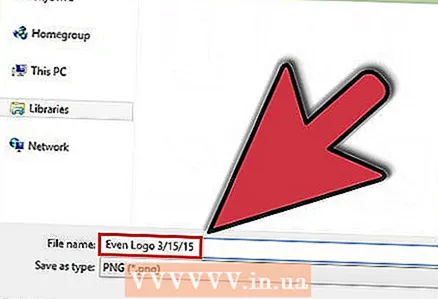 2 Poseu noms pràctics als vostres fitxers. La primera vegada que deseu un fitxer, se us demanarà que nomeneu el fitxer. Assegureu-vos que el nom del fitxer us permet identificar fàcilment el fitxer que esteu cercant i que conté informació útil, com ara la data de creació, l'assumpte del fitxer o el nom de l'autor. Això us serà molt útil quan trobeu els fitxers que voleu a l’ordinador.
2 Poseu noms pràctics als vostres fitxers. La primera vegada que deseu un fitxer, se us demanarà que nomeneu el fitxer. Assegureu-vos que el nom del fitxer us permet identificar fàcilment el fitxer que esteu cercant i que conté informació útil, com ara la data de creació, l'assumpte del fitxer o el nom de l'autor. Això us serà molt útil quan trobeu els fitxers que voleu a l’ordinador. 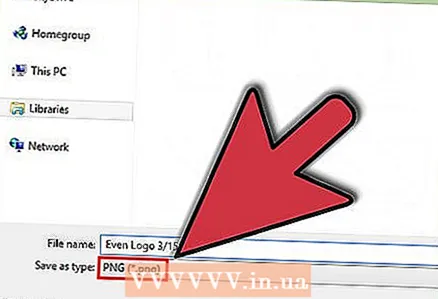 3 Presteu atenció al format en què deseu el fitxer. Quan deseu per primera vegada un fitxer o quan utilitzeu la funció "Desa com ...", molts programes us ofereixen l'opció de canviar el format del fitxer. Normalment, es fa mitjançant el menú desplegable que hi ha a sota de la línia del nom del fitxer.
3 Presteu atenció al format en què deseu el fitxer. Quan deseu per primera vegada un fitxer o quan utilitzeu la funció "Desa com ...", molts programes us ofereixen l'opció de canviar el format del fitxer. Normalment, es fa mitjançant el menú desplegable que hi ha a sota de la línia del nom del fitxer. - El control del format del fitxer és especialment important si compartiu el fitxer amb altres persones que potser no tenen la mateixa versió del programa que vosaltres.
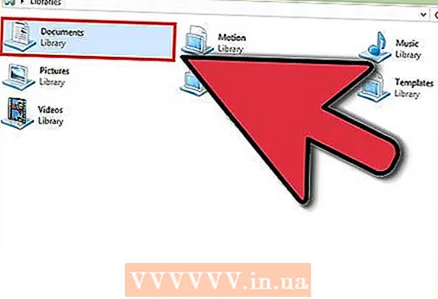 4 Organitzeu carpetes per desar fitxers. La majoria de sistemes operatius creen una carpeta anomenada Els meus documents, on per defecte es recomana desar fitxers. És bo tenir una idea general d’on es guarden els vostres fitxers, però és millor passar una estona i crear el vostre propi sistema de carpetes que us impedirà ofegar-vos en el flux de fitxers.
4 Organitzeu carpetes per desar fitxers. La majoria de sistemes operatius creen una carpeta anomenada Els meus documents, on per defecte es recomana desar fitxers. És bo tenir una idea general d’on es guarden els vostres fitxers, però és millor passar una estona i crear el vostre propi sistema de carpetes que us impedirà ofegar-vos en el flux de fitxers. - Utilitzeu carpetes diferents per ordenar els fitxers per tipus, projecte, data o qualsevol altre criteri.
- Les versions recents de Windows utilitzen Biblioteques, que us permeten desar fitxers del mateix tipus en una carpeta. Les biblioteques no són un lloc específic al disc, sinó una col·lecció de dreceres a fitxers amb ubicacions diferents.
 5 Apreneu les dreceres de teclat. Podeu estalviar tones de temps si apreneu les tecles d'accés directe per desar fitxers, especialment si deseu sovint. Si premeu la drecera de teclat Ctrl + S, el fitxer es desarà a la majoria de programes.
5 Apreneu les dreceres de teclat. Podeu estalviar tones de temps si apreneu les tecles d'accés directe per desar fitxers, especialment si deseu sovint. Si premeu la drecera de teclat Ctrl + S, el fitxer es desarà a la majoria de programes. - Molts programes tenen tecles d'accés directe per a la funció "Desa com ...". En prémer la drecera de teclat Ctrl + S es desarà el fitxer a la majoria de programes. Per exemple, la tecla F12 obrirà el quadre de diàleg "Desa com ..." a Word i Maj + Ctrl + S a Photoshop.
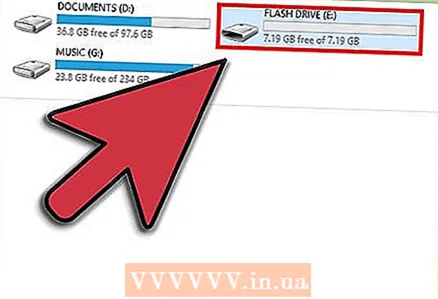 6 Feu una còpia de seguretat dels fitxers. Per evitar la pèrdua de dades en cas de fallada de l'ordinador, feu còpies de seguretat (còpia de seguretat) dels fitxers desats més sovint. Copieu els fitxers desats de la carpeta de documents a un disc dur extern o emmagatzematge al núvol.
6 Feu una còpia de seguretat dels fitxers. Per evitar la pèrdua de dades en cas de fallada de l'ordinador, feu còpies de seguretat (còpia de seguretat) dels fitxers desats més sovint. Copieu els fitxers desats de la carpeta de documents a un disc dur extern o emmagatzematge al núvol. - Mireu aquest article per esbrinar com fer una còpia de seguretat dels vostres fitxers.
Mètode 2 de 2: desar fitxers en programes específics
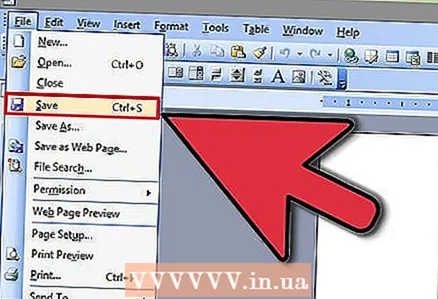 1 Com desar un document al Microsoft Word. Word és un dels editors de text més populars del món, de manera que és molt important saber desar fitxers a Word. Reviseu aquest article per conèixer les complexitats de desar fitxers a Word.
1 Com desar un document al Microsoft Word. Word és un dels editors de text més populars del món, de manera que és molt important saber desar fitxers a Word. Reviseu aquest article per conèixer les complexitats de desar fitxers a Word. 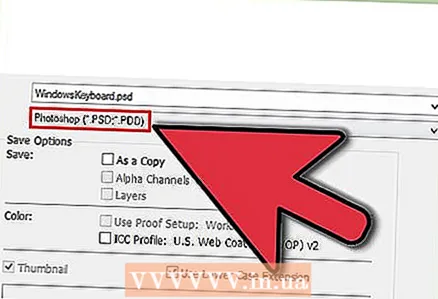 2 Com desar el fitxer PSD a Photoshop. La possibilitat de canviar el format del fitxer desat és una de les competències bàsiques en informàtica més importants. Aquest article explica com desar una imatge PSD a Photoshop, però els principis bàsics són els mateixos en tots els programes.
2 Com desar el fitxer PSD a Photoshop. La possibilitat de canviar el format del fitxer desat és una de les competències bàsiques en informàtica més importants. Aquest article explica com desar una imatge PSD a Photoshop, però els principis bàsics són els mateixos en tots els programes. 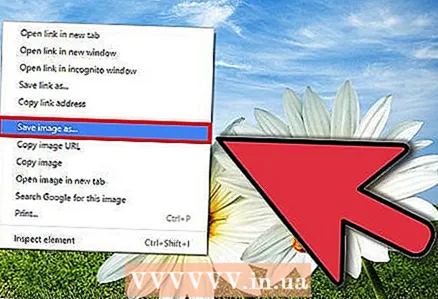 3 Com desar una imatge des d’un lloc web. Internet està ple de tot tipus de coses i algun dia us trobareu amb un parell de fotografies que voleu desar. Tots els navegadors web permeten desar imatges fàcilment a l’ordinador i els passos per desar diferents tipus de fitxers dels llocs web són els mateixos.
3 Com desar una imatge des d’un lloc web. Internet està ple de tot tipus de coses i algun dia us trobareu amb un parell de fotografies que voleu desar. Tots els navegadors web permeten desar imatges fàcilment a l’ordinador i els passos per desar diferents tipus de fitxers dels llocs web són els mateixos. 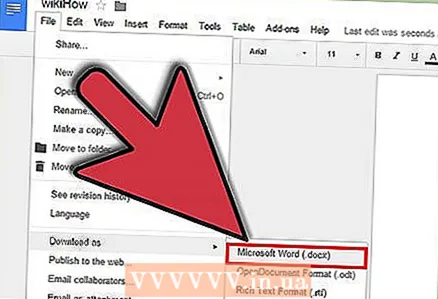 4 Com es desa un document de Google Doc. A mesura que l’emmagatzematge al núvol de documents es fa cada vegada més popular, és molt probable que treballeu a Google Drive. Tot i que aquests fitxers s’emmagatzemen al núvol, podeu descarregar-los a l’ordinador i obrir-los fins i tot sense accés a Internet.
4 Com es desa un document de Google Doc. A mesura que l’emmagatzematge al núvol de documents es fa cada vegada més popular, és molt probable que treballeu a Google Drive. Tot i que aquests fitxers s’emmagatzemen al núvol, podeu descarregar-los a l’ordinador i obrir-los fins i tot sense accés a Internet.
Consells
- Estalvieu sovint. No estalvieu més sovint del necessari.